Si está intentando instalar o reinstalar la aplicación Discord pero obtiene este error "la instalación de discordsetup.exe ha fallado", puede haber diferentes causas para ello. En su mayoría, hay rastros anteriores de los datos de la aplicación Discord presentes en su sistema o es posible que deba iniciar la aplicación Discord en modo de compatibilidad, etc. En este artículo, veremos los diferentes métodos efectivos para resolver el problema. ¡Dejanos empezar!
Tabla de contenido
Método 1: usar el Administrador de tareas
Paso 1: Haga clic derecho en la barra de tareas y seleccione Administrador de tareas.
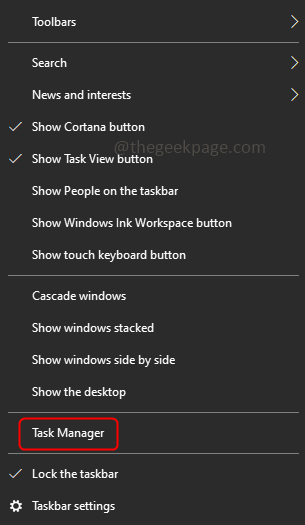
Paso 2: Bajo el Procesos pestaña, encontrar Discordia haga clic en él, entonces botón derecho del ratón en él y elegir Tarea final.
ANUNCIO PUBLICITARIO
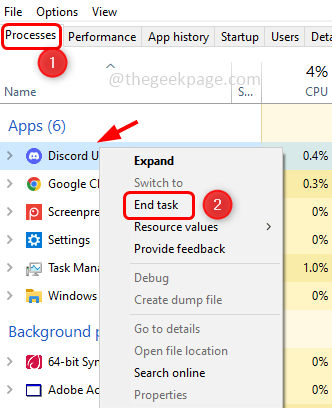
Paso 3: Abra el indicador de ejecución presionando Windows + R teclas juntas y escriba el siguiente comando y presione ingresar.
%localappdata%
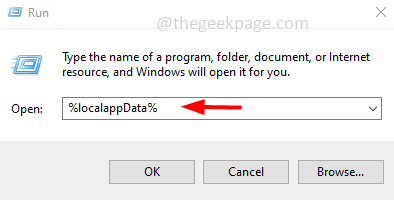
Paso 4: En la ventana abierta, busque la carpeta Discord, selecciónela y haga clic derecho sobre ella. Luego presiona Eliminar.
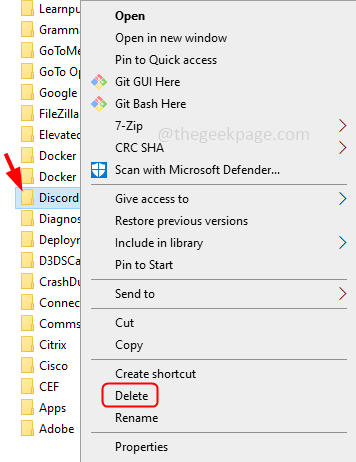
Paso 5: Vuelva a abrir el indicador de ejecución usando Windows + R teclas y escriba el siguiente comando y luego presione ingresar.
%datos de aplicación%
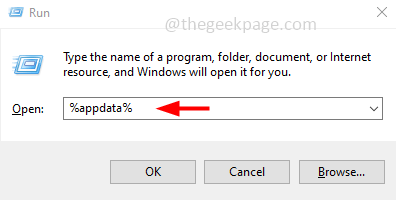
Paso 6: Encuentra para discordia carpeta y elimínela haciendo clic derecho sobre ella y seleccionando Eliminar.
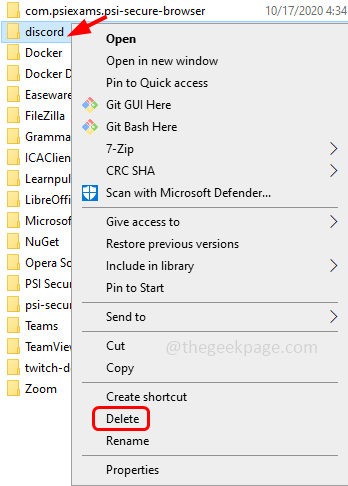
Paso 7: Reiniciar el sistema e instale la aplicación discord nuevamente. Para hacerlo, abra el navegador y vaya al sitio web del fabricante. Enlace
Paso 8: Haga clic en Descargar para Windows botón. Deje que la descarga se complete.
Paso 9: Haga doble clic en el descargado Configuración .exe archivo y siga las instrucciones en pantalla para instalarlo. Ahora la aplicación discord se instalará sin ningún error.
Método 2: Ejecutar Discord en modo de compatibilidad y como administrador
Paso 1: Haga clic en el aplicación de discordia icono y presione Alt+Intro para abrir su ventana de propiedades.
Paso 2: Haga clic en el Compatibilidad pestaña y en la sección de modo de compatibilidad, marque la casilla de verificación al lado Ejecuta este programa en modo compatibilidad para y del desplegable seleccionar ventanas 8

Paso 3: también marque la casilla de verificación al lado Ejecute este programa como administrador
Paso 4: Para guardar los cambios, haga clic en Aplicar y OK.
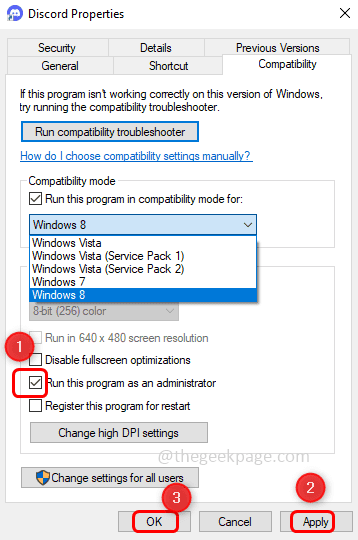
Paso 5: Ahora inicie la aplicación discord y verifique si el error desapareció.
Método 3: Instale la aplicación Discord en modo seguro
Paso 1: abra el indicador de ejecución usando Windows + R teclas juntas y escriba msconfig entonces golpea ingresar
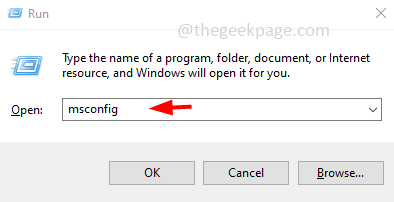
Paso 2: Se abrirá la ventana de configuración del sistema. Haga clic en el Bota pestaña
Paso 3: En las opciones de arranque, haga clic en Arranque seguro y presiona OK.
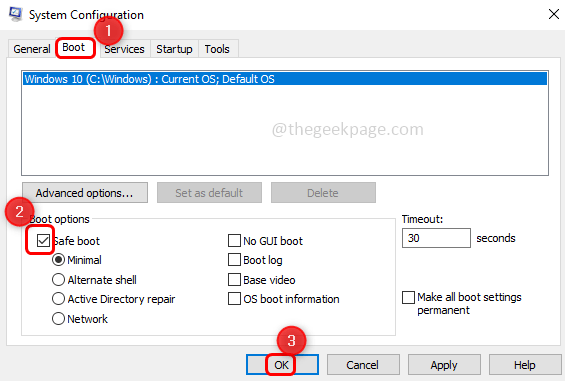
Paso 4: Reiniciar el sistema y borre todos los datos de la aplicación Discord e instale la aplicación nuevamente [Siga el Método 1]
Método 4: Instalar .Net Framework
Si .Net Framework no está instalado o falta en su computadora, entonces necesita instalarlo. Además del marco, .Net también proporciona un entorno de tiempo de ejecución para las aplicaciones. Así que intente instalar el marco .Net más reciente y compatible en su sistema. Puede encontrar los archivos descargables en la página del fabricante. sitio web. Una vez descargado, haga doble clic en el archivo .exe y siga las instrucciones en pantalla para instalarlo. Reinicie su sistema y luego instale la aplicación discord.
Método 5: buscar actualizaciones de Windows
Paso 1: abra la configuración de Windows usando ventanas + yo teclas juntas y haga clic en Actualización y seguridad.
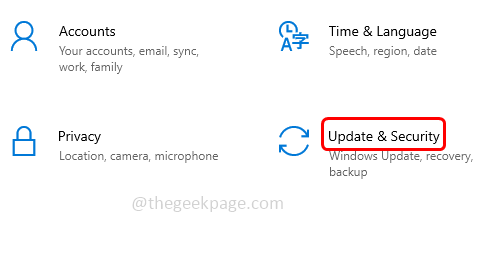
Paso 2: A la izquierda, haga clic en actualizacion de Windows y desde la derecha verifique si hay actualizaciones haciendo clic en el buscar actualizaciones botón. Si hay actualizaciones, las instalará.
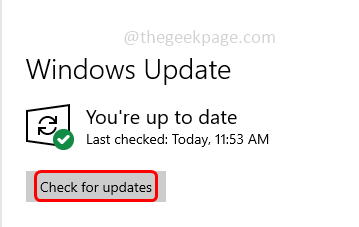
Paso 3: Reiniciar el sistema
Método 6: deshabilitar temporalmente el programa antivirus
El software antivirus a veces puede ser la razón para bloquear la instalación de aplicaciones en su sistema. Intente deshabilitarlos temporalmente, luego instale la aplicación discord.
Paso 1: Para deshabilitar el software antivirus, busque el icono de software antivirus desde la barra de tareas. Por lo general, se encuentra en la esquina inferior derecha de la computadora.
Paso 2: Una vez localizado, botón derecho del ratón en él y elige el deshabilitar opción o salir del programa.
Paso 3: Ahora instale la aplicación discord [Consulte el Método 1]
¡Eso es todo! Espero que este artículo sea útil. Comente y háganos saber cuál de los métodos anteriores funcionó para usted. ¡¡Gracias!!
Paso 1 - Descargue la herramienta de reparación de PC Restoro desde aquí
Paso 2 - Haga clic en Iniciar escaneo para encontrar y solucionar cualquier problema de PC automáticamente.
![Discord se atascó al buscar actualizaciones [resuelto]](/f/32f324c96843bac3199700962ece5031.png?width=300&height=460)

